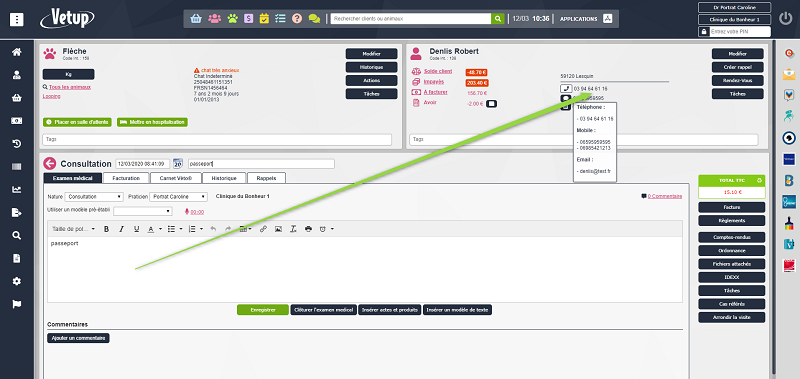Ordonnance : insérer un texte et pied de page
Stopper la synchronisation du prix d’un produit (imposer un prix fixe à un produit)
e-VDS – Réalisation d’examen dentaire
- Créer un compte e-VDS et enregistrer votre clé d’identification sur Vetup pour synchroniser e-VDS et votre compte Vetup
- Pour ouvrir un compte e-VDS gratuit, rendez-vous sur le lien suivant : https://scoring.e-vds.vet/login/register
- Comparaison des versions de l’application : e-VDS Basic / e-VDS Plus
- Afin d’essayer l’application Loginut, vous pouvez vous inscrire sur le site : https://pro-fr.virbac.com/home/mes-informations/mes-apps/loginut.html#/
Chèque rejeté par la banque
Utiliser le module hospitalisation
Un module Hospitalisation vous permet de gérer les soins à effectuer pour les animaux hospitalisés
Voir aussi |
Facturer des soins réalisés pour un animal dans le module hospitalisation
Si vous avez terminé des soins enregistrés pour un animal dans le module hospitalisation et que ces soins ont été associés à un acte, à une procédure de votre catalogue Vetup, vous pourrez les ajouter en facturation dans la visite au cours de laquelle l’animal a été hospitalisé
Voir aussi |
Ajouter des soins à effectuer pour un animal dans le module hospitalisation
Vous pouvez ajouter des tâches à effectuer pour un animal hospitalisé grâce au module hospitalisation. Vous pourrez assigner, ou non, ces soins à réaliser à un membre de votre équipe en particulier.
Limitation d’accès par adresse IP
Utiliser le mode multisélection pour ajouter plusieurs produits ou actes en facturation
Si un client souhaite acheter plusieurs produits de la même marque ou du même type, il est possible d’utiliser la multisélection de produits en passant par le bouton « ajouter produit » et en cliquant dans la ligne sur le + de chaque produit que vous voulez ajouter.
Cette même fonction est disponible pour les actes, procédures en cliquant sur « ajouter acte » « ajouter procédure ».
Retirer un des utilisateurs de l’agenda
Si un des utilisateurs de votre compte Vetup ne prend jamais de RDV en son nom (ASV ou TSA présente uniquement à la réception, personne qui gère les commandes, les stocks mais aucune visite…), vous pouvez retirer cette personne du sélecteur de l’agenda afin qu’aucun rendez-vous ne puisse lui être attribué par erreur.
Google Meet : vidéoconférence avec l’équipe Vetup
Regrouper plusieurs lignes identiques dans la facturation d’une visite
Si, pour une visite, plusieurs lignes de facturation d’actes et/ou de produits sont identiques, vous pouvez les grouper en cliquant sur « Regrouper actes et produits »
Voir aussi |
Effacer plusieurs lignes de facturation d’une visite
Si vous avez, par exemple, enregistré un pack à la place d’un autre, vous pouvez sélectionner toutes les lignes de facturation associées à ce pack saisi par erreur et les effacer ensemble.
Voir aussi |
Teamviewer : contrôle à distance
L’identifiant Teamviewer et le mot de passe doivent être envoyés à l’adresse : contact@vetup.com
Comment renseigner l’onglet PRODUITS des PARAMÈTRES GÉNÉRAUX ?
Rappels : Décocher le mode Courrier si les modes Email et/ou SMS sont disponibles
Un paramétrage vous permet de supprimer un rappel courrier pour un client si un rappel SMS et/ou COURRIEL a déjà été programmé pour le même acte pour ce client
Paramétrer une quantité maximale commandable pour un produit
Lors d’une commande, la quantité maximum que l’on peut commander d’un produit est, par défaut, fixée à 100 (boîte, flacon, lot…). Vous pouvez modifier cette quantité maximale dans PARAMÈTRES / PARAMÈTRES GÉNÉRAUX / PRODUITS
Travailler en exonération de TVA
Interdire les ventes anonymes
Il est possible, dans le paramétrage, de préciser que vous souhaitez qu’une vente soit obligatoirement liée à un propriétaire d’animal.
Proposition automatique d’un nom de ville en fonction du code postal saisi
Lors de l’enregistrement d’un nouveau client ou de la saisie d’une nouvelle adresse pour un client, le fait de saisir un code postal dans la zone dédiée va faire apparaître un sélecteur dans la section VILLE qui vous propose la ville correspondant au code postal enregistré.
Pourquoi classer un utilisateur dans la fonction « agenda » ?
La fonction « agenda » attribuée à un utilisateur va permettre, par exemple, de créer une colonne dans mon agenda ayant une fonction particulière (RDV pour tonte, clients sans RDV ou clients qui ne souhaitent pas de consultation avec un vétérinaire en particulier…).
Elle peut également permettre, en créant un utilisateur appelé « non attribué » de fixer un rendez-vous à un client sans devoir obligatoirement lui attribuer un vétérinaire au moment de la prise de rendez-vous par téléphone.
Utilisateur de type Agenda
Créer une nouvelle structure sur un compte multiclinique
Fonctionnement multiclinique (présentation générale : 6min)
Résolution de votre ordinateur pour une utilisation optimale du logiciel Vetup
Archiver ou supprimer un produit de votre catalogue
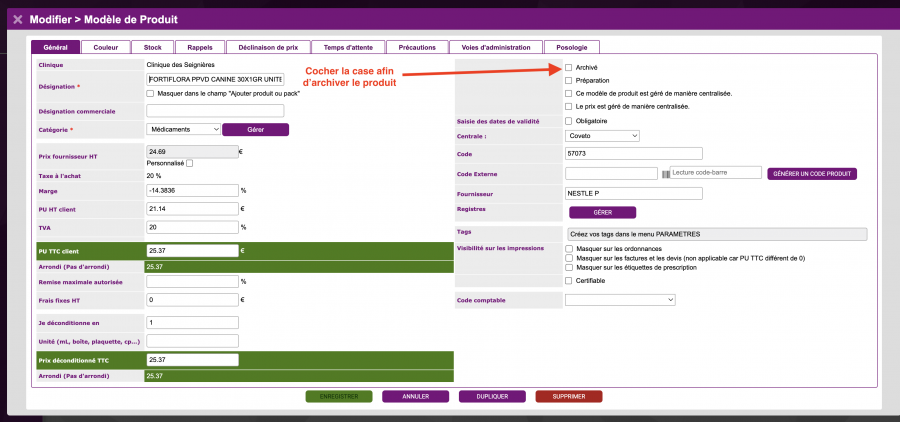
Pour en savoir plus, voir la vidéo :
Mise à jour d’un modèle de rappel
Annulation des rappels en attente pour une procédure ou un acte réalisé en avance
Si un client vient à l’avance pour renouveler un vaccin pour son animal ou pour tout autre type d’acte, de procédure, ou de produit associé à un vaccin, le fait d’ajouter en facturation ce même acte ou ce produit va ouvrir un message vous proposant de supprimer les anciens rappels qui étaient en attente pour cette procédure ou ce produit. (Cette fonctionnalité est paramétrable dans PARAMETRES / PARAMETRES GENERAUX / RAPPELS / Case à (dé)cocher : « Désactiver la vérification des rappels antérieurs lors de la création d’un nouveau rappel »)
Ainsi, si un client présente son animal un peu plus tôt pour ses vaccinations, ce processus vous permettra d’éviter d’envoyer les rappels programmés qui étaient associés à cette ancienne vaccination et qui l’induiraient en erreur.
Créer un raccourci vers votre logiciel Vetup
Ajouter un client avec ou sans rendez-vous en salle d’attente
Cette vidéo vous indique comment ajouter en salle d’attente un propriétaire arrivé avec son animal.
Enregistrer un code utilisateur pour chaque membre de la clinique
En page d’accueil, dans la liste des rendez-vous du jour et la salle d’attente, quand la case « voir tous » est cochée, le code utilisateur de la personne à qui est dédiée une visite est visible entre parenthèses. Pensez donc bien à enregistrer un code utilisateur pour chacun des utilisateurs du compte Vetup de votre clinique.
Changement rapide d’utilisateur par code PIN
Il est possible, en tant qu’utilisateur d’un compte Vetup, de se logger très rapidement à ce compte grâce à la fonction « identification par code PIN ».
Cette vidéo vous indique comment activer cette fonction sur votre compte, spécifier un code PIN pour chaque utilisateur (cette possibilité n’est accessible que pour l’administrateur du compte) puis comment passer très rapidement d’un utilisateur à un autre.
Fonction Marketing client et création de listes spécifiques de clients
La fonction Marketing client de la section Statistiques va vous permettre de lister toutes les ventes d’un type de produit, ou d’un produit en particulier, répondant à certains critères (période, espèce animale concernée, clients sans adresse mail, client d’une clinique en particulier…) et de pouvoir réaliser un export excel de cette liste, voire un export pour créer une liste utilisable lors de l’envoi d’une newsletter ciblée (propriétaires de chats ayant acheté un aliment hypocalorique cette année…).
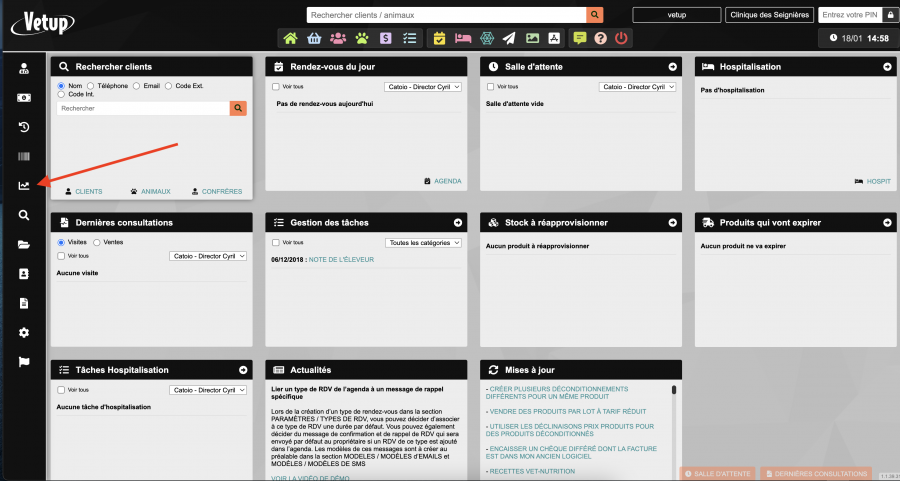
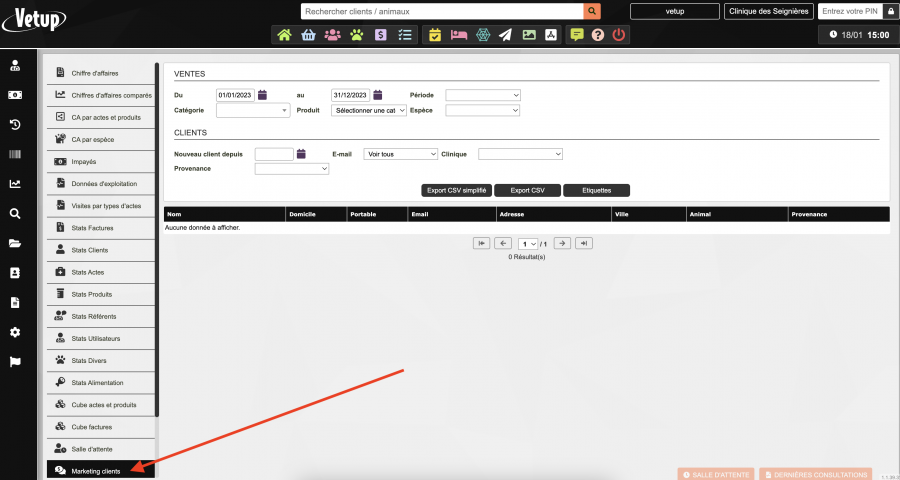
Attention ! La section Marketing clients est maintenant classée dans « Statistiques », ne pas tenir compte des 3 premières secondes.
Je laisse volontairement la vidéo qui a été faite par le Docteur Allard car elle explique très bien le process.
Message associé à la saisie d’une adresse courriel incorrecte
Si, lors de la saisie d’une adresse email dans une fiche client, l’adresse a une forme incorrecte, un message d’erreur apparaît et vous demande d’inscrire une adresse courriel correcte.
Voir les détails d’un rendez-vous de l’agenda
Pour voir toutes les informations relatives à un rendez-vous de l’agenda, il suffit de placer votre souris sur la plage horaire réservée pour ce rendez-vous. Vous verrez alors apparaître le motif de la visite, le nom de l’animal et du propriétaire mais aussi l’espèce et l’âge de l’animal.
Lancement automatique de la fenêtre « imprimer » pour les factures, devis…
Paramétrer une unité de poids sur votre compte
Vous pouvez paramétrer l’unité de poids que vous souhaitez utiliser sur votre compte dans la section Paramètres / Paramètres généraux / Formatage.(Kg, Lbs…)
À quoi sert la case disponible dans les activités de planning ?
La case disponible associée aux activités de planning va notamment permettre de faire disparaître de l’agenda la colonne d’un utilisateur noté, pour toute la journée, absent, en congés ou encore en formation…
Par ailleurs, si je note comme « non disponible » une activité et que quelqu’un essaie de fixer un rendez-vous dans une zone de l’agenda attribuée à cette activité, un message d’alerte apparaîtra pour le prévenir que ce créneau horaire n’est pas censé contenir de rendez-vous.
NB : Le PLANNING est maintenant disponible depuis la Section MEDICAL et non plus PARAMETRES comme l’indiquait la vidéo
Ajouter des actes, produits ou packs à une visite
Vous pouvez indiquer quels actes (procédures), quels produits ou quels packs vous souhaitez ajouter à une visite grâce à l’onglet « facturation » des visites (un lien en-dessous de cette vidéo vous rappelle comment créer des packs dans votre catalogue)
Voir aussi |
Détail des ventes d’un produit
Dans l’onglet STATS, lors de la consultation des ventes d’un produit sur une certaine période, vous pouvez savoir combien d’unités de ce produit ont été vendues à un client, pour quel animal et à quelle date.
Imprimer un document
L’impression d’un compte-rendu, d’une facture, d’une prescription pourra se faire directement depuis la visite concernée ou depuis les sections HISTORIQUE (comptes-rendus, ordonnances…) ou FINANCES (pour les factures)
Accéder facilement à un jour précis dans l’agenda
Pour accéder facilement à un jour particulier de l’agenda, vous pouvez soit utiliser la vue au mois puis cliquer sur le jour concerné, soit utiliser le petit calendrier disponible dans le haut de l’écran de l’agenda . Ces fonctions vous aideront à fixer un rendez-vous de suivi pour un animal 15 jours, 3 semaines ou encore un mois après la consultation initiale.
Rechercher une fiche animal
Délivrer un passeport
Consulter facilement tous les contacts d’un client
Tous les contacts enregistrés sur une fiche client sont directement visibles au survol de la zone des contacts de cette fiche client
Connexion 4G en cas de coupure Internet
- Partage de connexion à partir d’un iPhone
- Partage de connexion à partir d’un Android
- Exemple de routeur 4G
- Offre multi-SIM chez Orange
- Offre complète routeur 4G chez Orange
- Autre solution : connexion à une clé 4G
- Avec une clé 4G, vous pouvez connecter seulement 1 ordinateur à Internet. Cette solution n’est donc valable que si vous avez un seul ordinateur à la clinique.
Gestion des rappels en mode multiclinique
Sélectionner le type de rendez-vous apparaissant par défaut lors d’une prise de rendez-vous
Lors d’une prise de rendez-vous, les types de rendez-vous qui apparaissent dans le sélecteur sont classés par ordre alphabétique. Vous pouvez néanmoins préciser dans le paramétrage si vous voulez voir apparaître par défaut un type de rendez-vous en particulier (par exemple « consultation » si ce type de rendez-vous est celui que vous réalisez le plus souvent)
Repérer facilement la date et l’heure du jour dans l’agenda